Apple marka telefona sahipseniz ve iphone 11 ekran görüntüsü alma nasıl yapılır bilmiyorsanız yazımızın devamını okuyun.
Iphone 11 Ekran Görüntüsü Alma – Nasıl Yapılır?
Iphone 11 model bir cihazınız varsa ve ekran görüntüsü nasıl alınır bilmiyorsanız aşağıdaki yöntemi deneyebilirsiniz.
- Telefonunuzun ses açma ve güç tuşuna aynı anda basın.
Yan düğmeye basarak bu işlemi uyguladığınızda iphone 11 ekran görüntüsü alma başarıyla sonuçlanacaktır.
iPhone’un arkasına dokunarak ekran görüntüsü alma nasıl yapılır diye soracak olursanız okumaya devam edin.
Iphone Arkasına Dokunarak Ekran Görüntüsü Alma
iOS 14 güncellemesi iphone cihazlar için birçok yeniliği beraberinde getirdi.
Bu yeniliklerden biriside telefonun arkasına iki kere dokunarak ekran görüntüsü alma özelliğidir.
Peki arka arkaya dokunma özelliğini nasıl aktif hale getirebiliriz diye soracak olursanız aşağıdaki adımları izleyin.
- Telefonunuzun Ayarlar bölümüne giriş yapın.
- Erişilebilirlik sekmesini açın.
- Erişilebilirlik > Dokunma kısmına girin.
- Sayfanın en alt kısmında yer alan Arkaya Dokun seçeneğini aktif hale getirin.
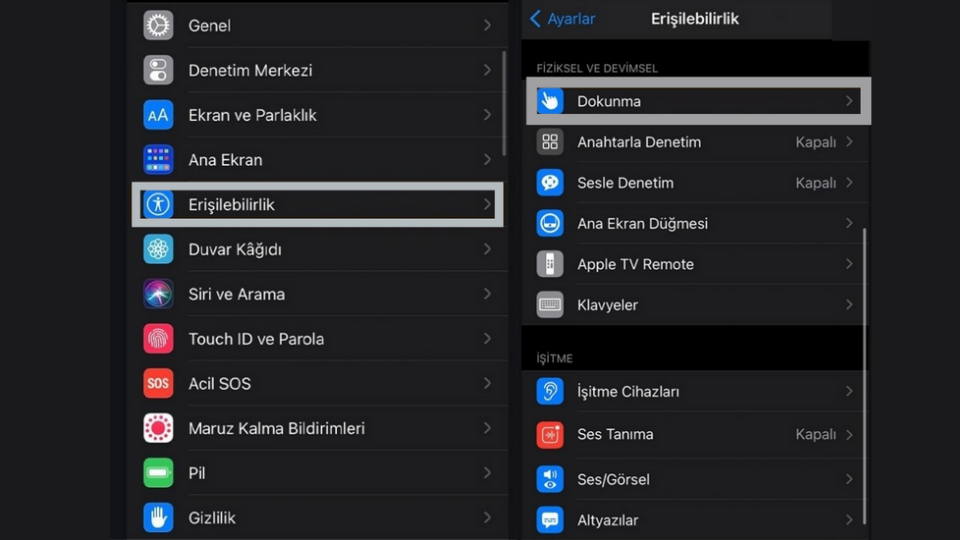
Arkaya Dokun sayfasında yer alan Çift dokunma veya Üç Kez Dokunma seçeneklerinden herhangi birini kendinize göre seçin.
Daha sonra dokununca hangi eylem gerçekleşmesini istiyorsanız onu seçin. Ekran Resmi seçeneğine tıklayın.
Eğer iphone telefonunuz iOS 14 veya daha yüksek sürüme sahipse bu özelliği kullanarak iphone 11 ekran görüntüsü alma eylemini gerçekleştirebilirsiniz.
Aldığınız ekran görüntüsünün fotoğraflara yani galerinize otomatik olarak gitmiş olması gerek. Galerinizi kontrol edin.
iOS 14 veya daha üstü bir sürüme sahipseniz diğer iphone lardan farklı olarak bu özelliği kullanabilirsiniz.
Dokunma ayarını kullanarak ekran resmi gibi birçok özelliği kullanabilirsiniz.
Örneğin telefonun arkasına üç kez dokunarak ana ekran kısmını açabilirsiniz veya iki kere dokunarak telefonun sesini kısabilirsiniz.
Bunun gibi birtakım eylemleri telefonun arkasına dokunarak gerçekleştirebilirsiniz.
Iphone 11 Bilinmeyen Özellikleri
Iphone 11 model telefona sahipseniz ve birçok özelliğini bilmiyorsanız sizler için pek bilinmeyen özelliklerini yazımızda paylaştık.
Görüntülü konuşma uygulaması olan FaceTime üzerinde maximum 32 kişi ile görüntülü görüşme yapabilirsiniz.
Bu özelliği kullanabilmek için FaceTime uygulamasını içerisinde Grup FaceTime özelligini aktif hale getirmeniz yeterli olacaktır.
Bir diğer pek bilinmeyen özelliği ise True Tone ayarıdır. Bu ayar sayesinde telefonun olduğu ortama göre ekran parlaklığı otomatik olarak değişmektedir.
True Tone özelliğini aktif etmek için telefonunuzun Ayarlar bölümüne giriş yapın. Ekran ve Parlaklık sekmesine gelin. Buradan True Tone seçeneğini Otomatik olarak ayarlayın.
Bir başka özellik ise tek elle yazabilme klavyesidir. Bu ayarı açtığınızda tek elinizle kolaylıkla yazı yazabilirsiniz.
Tek elle klavye yazma ayarını aktif hale getirmek için Ayarlar > Genel > Klavye yolunu izleyin. Açılan sayfada Tek El Klavyesi seçeneğini bulun ve aktif hale getirin.
Iphone 11 modelinin pek kullanılmayan özelliklerinden bir diğeri fotoğrafların formatını değiştirebilme özelliğidir.
Bunun için yapmanız gereken telefonunuzun Ayarlar bölümüne giriş yapın.
Ayarlar bölümünden Kamera sekmesine gelin. Daha sonra Biçimler sayfasına girin. Buradan kolaylıkla değişiklik yapabilirsiniz.
Bu yazımızda sizlere iphone 11 ekran görüntüsü alma yöntemlerinden bahsettik. Umarım yazımız sizler için faydalı olmuştur.
Apple Destek sayfasını ziyaret ederek cihazınız hakkında daha fazla bilgi sahibi olabilirsiniz.
Iphone cihazınızda bazı kişiler silinemedi uyarısı ile karşılaşıyorsanız iPhone Bazı Kişiler Silinemedi Hatası – Nasıl Çözülür? başlıklı yazımızı okuyun.
